Holen Sie sich mit diesen Problemumgehungen und Tipps einen transparenten Hintergrund auf dem Midjourney-Bild
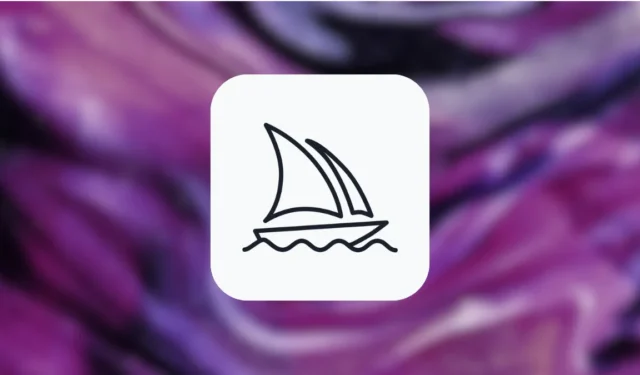
Lässt Midjourney einen transparenten Hintergrund zu?
Nein. Wenn Sie eine Eingabeaufforderung zum Erstellen von Bildern auf Midjourney eingeben, werden die resultierenden Bilder im JPG-Format gespeichert. Da JPG-Dateien den RGB-Farbraum verwenden, der keine Transparenz unterstützt. Dies ändert sich auch dann nicht, wenn Sie Midjourney ausdrücklich bitten, Bilder mit transparentem Hintergrund herauszugeben, da die KI Ihre Anfrage nicht verarbeiten kann.
So erstellen Sie manuell transparente Hintergründe von Midjourney-Bildern
Jetzt, da festgestellt wurde, dass Sie Bilder mit transparentem Hintergrund nicht direkt auf Midjourney erstellen können, besteht die einzige Möglichkeit, sie zu erstellen, darin, Grafiken mit einem soliden Hintergrund auf Midjourney zu erstellen und sie dann zu bearbeiten, um den Hintergrund mit anderen Tools zu entfernen.
Schritt 1: Erstellen Sie Ihr Bild mit einem einfarbigen Hintergrund
Um Ihnen das Entfernen des Hintergrunds eines Bilds zu erleichtern, stellen Sie sicher, dass die Grafik, die Sie in Midjourney erstellen, einen minimalen Hintergrund mit einer Volltonfarbe hat, damit sie sich beim Bearbeiten leicht entfernen lässt. Eine Möglichkeit, dies zu tun, besteht darin, zusätzlich zu Ihrer eigentlichen Eingabeaufforderung eines dieser Schlüsselwörter in Ihre Eingabeaufforderung einzugeben:
- „einfacher Hintergrund“
- „weißer Hintergrund“
- „einfarbiger <Farbe einfügen> Hintergrund“
- „Kein Hintergrund“
Diese Eingabeaufforderungen sollten Midjourney anweisen, ein sauberes Bild mit einfachen Hintergründen zu erzwingen, damit sie in der Nachbearbeitung leicht entfernt werden können. Darüber hinaus können Sie der Eingabe negative Eingabeaufforderungen hinzufügen, indem Sie eines oder mehrere der folgenden Details hinzufügen:
- „–keine realistischen Fotodetails“
- „-kein Text“
- „–keine Schatten“
Wenn Sie Logos mit transparentem Hintergrund erstellen möchten, können Sie eines der folgenden Schlüsselwörter in Ihrer Eingabeaufforderung verwenden:
- „einfaches Logo“
- „Vektor“
- „Wohnung“
- „minimal“
Sie können mit verschiedenen Sätzen von Eingabeaufforderungen experimentieren, um Ihr gewünschtes Bild zu erhalten.
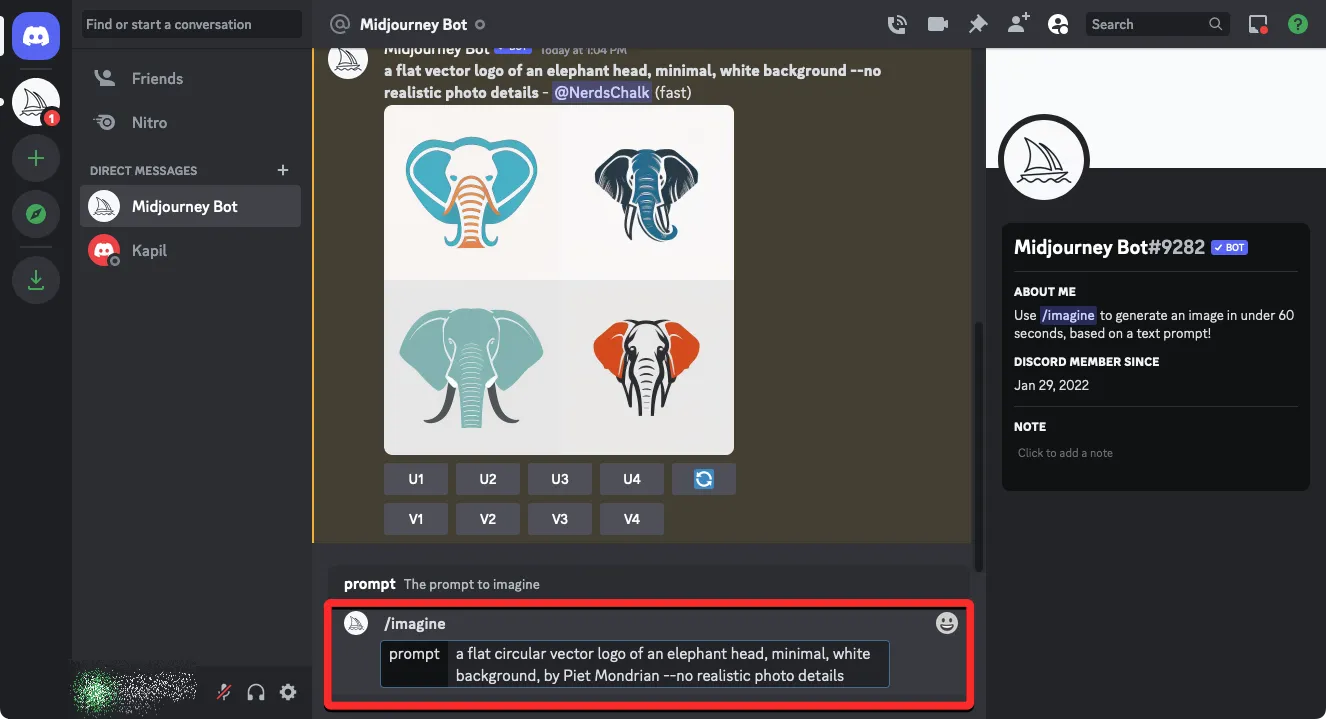
Wenn Sie dies tun, bitten Sie Midjourney, das bevorzugte Bild mithilfe der Schaltflächen U1-U4 unter den Bildbeispielen hochzuskalieren .
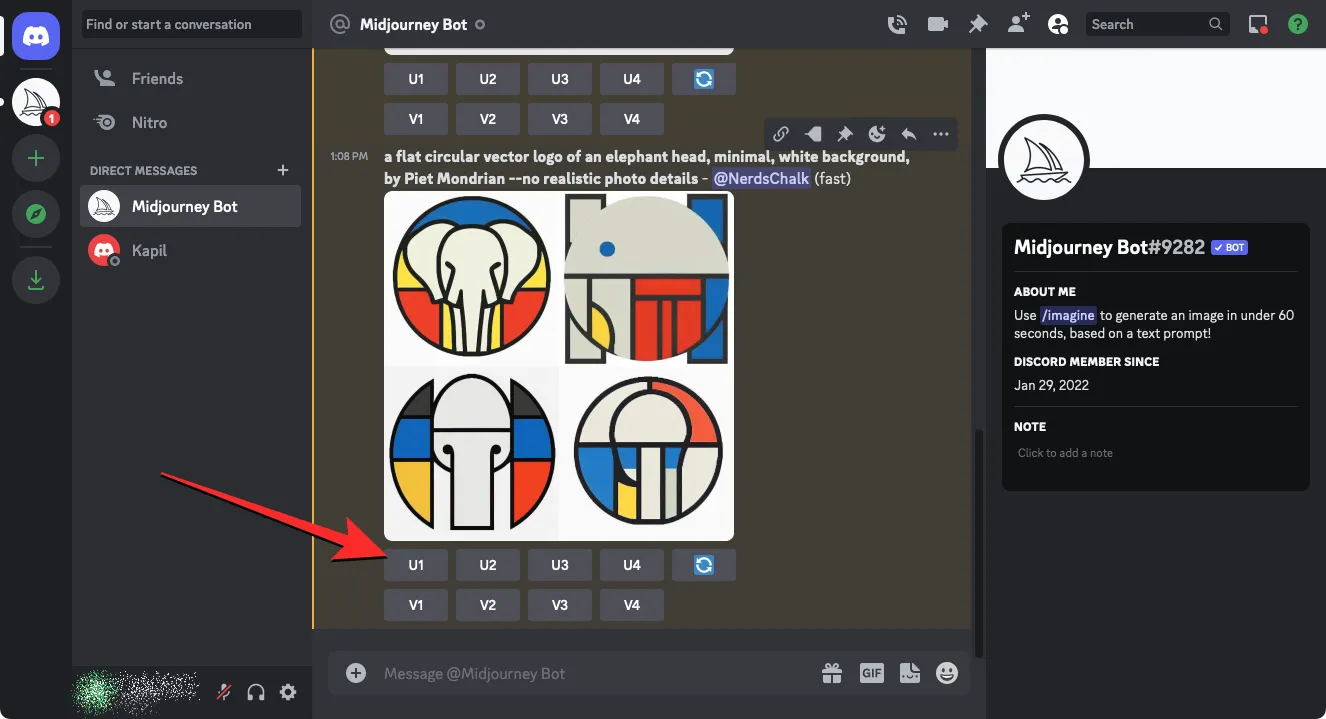
Sobald das gewünschte Bild hochskaliert wurde, klicken Sie darauf, um es zu vergrößern und auf Ihrem Gerät zu speichern.
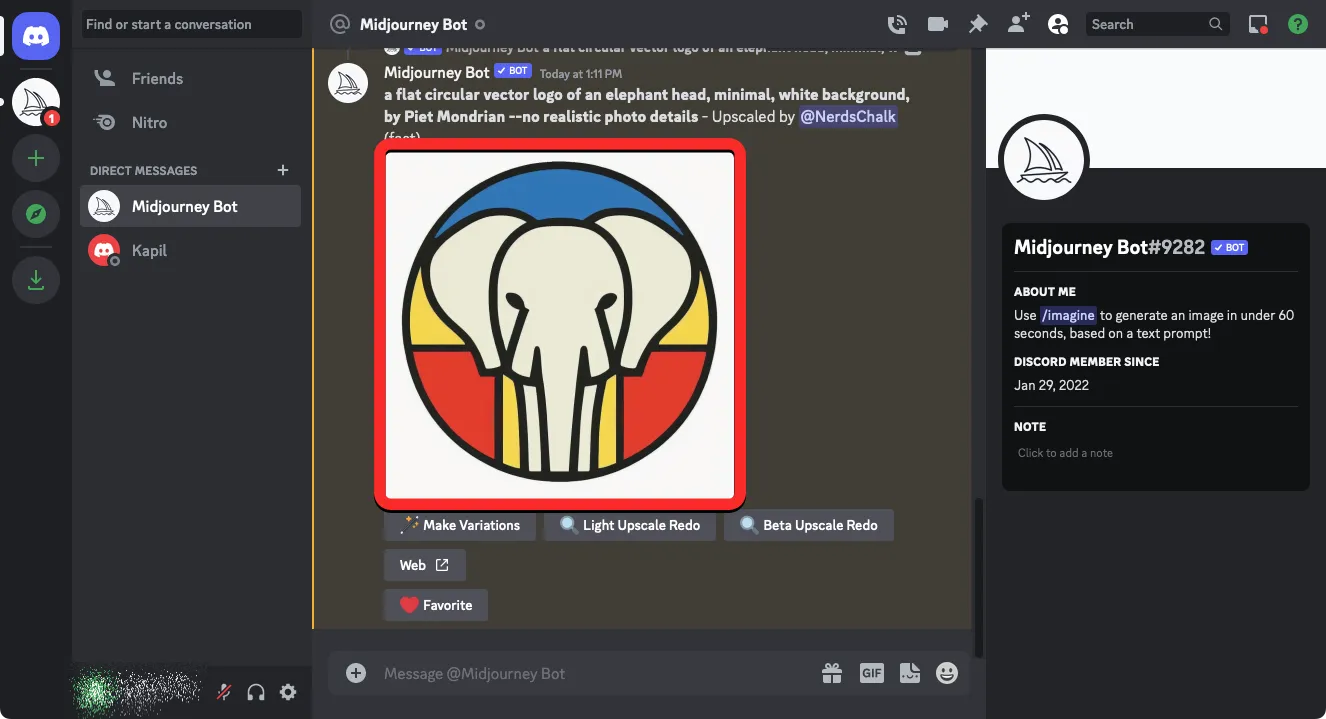
Schritt 2: Entfernen Sie den Hintergrund für Ihr Bild
Sobald Sie ein Kunstwerk mit einem einfachen oder einfarbigen Hintergrund erstellt haben, besteht der nächste Schritt darin, diesen Hintergrund vollständig zu entfernen, um ein transparentes Bild zu erstellen, in dem nur das Hauptmotiv Ihrer KI-Kunst sichtbar bleibt. In diesem Fall verwenden wir remove.bg , ein beliebtes Online-Tool zum Entfernen von Bildhintergründen. Wenn Sie dieses Tool in Ihrem Webbrowser öffnen, klicken Sie auf Bild hochladen .
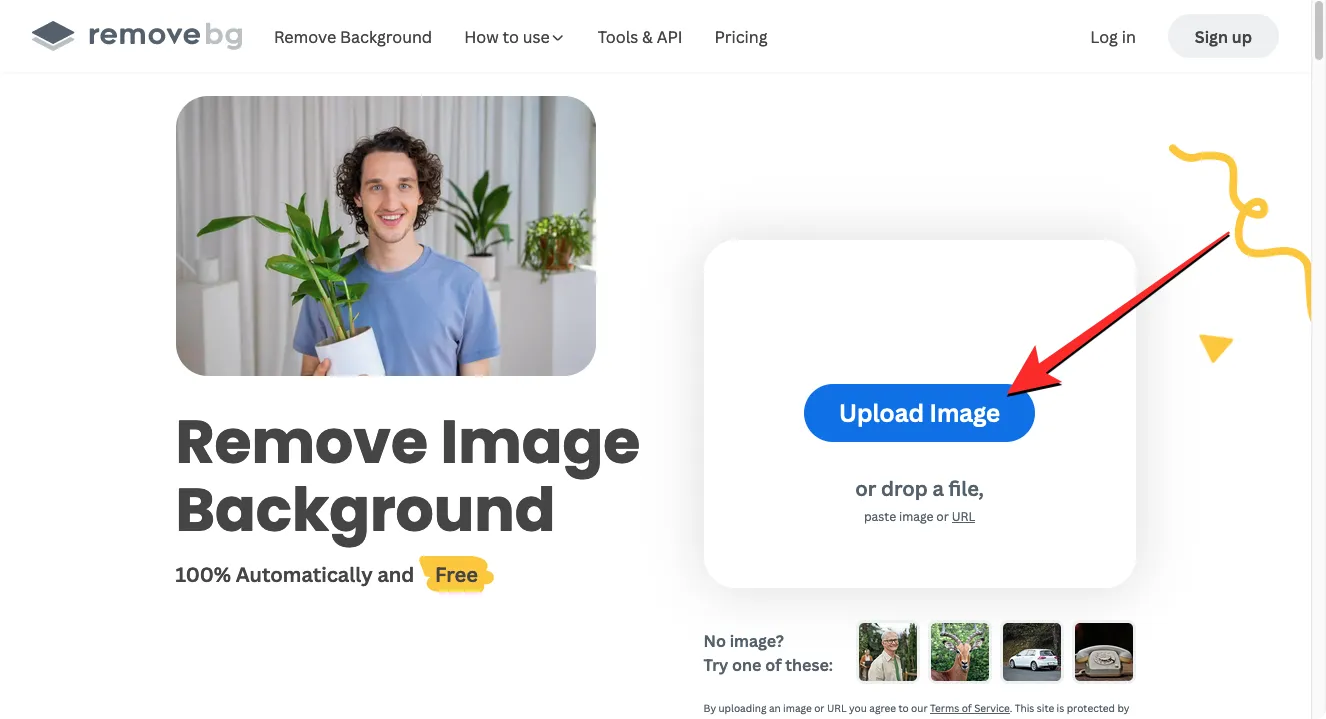
Wählen Sie als Nächstes das Bild aus, das Sie in Midjourney gespeichert haben, um es im Tool remove.bg zu öffnen.
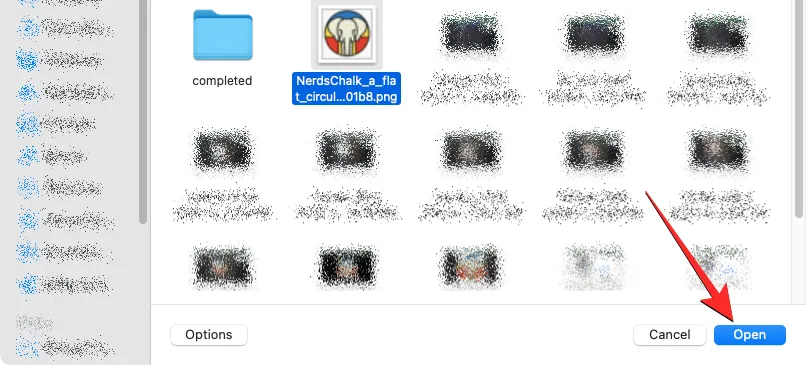
Sobald das Bild hochgeladen ist, bearbeitet das remove.bg-Tool es automatisch, um seinen Hintergrund zu entfernen. Wenn die Verarbeitung abgeschlossen ist, sollten Sie das bearbeitete Bild ohne Hintergrund auf dem Bildschirm sehen. Wenn Sie mit der Ausgabe zufrieden sind, können Sie die PNG-Datei in einer Auflösung von 500 x 500 px speichern, indem Sie auf Download klicken . Sie können auch die Download-HD- Option verwenden , aber dazu müssten Sie sich anmelden und ein Konto auf remove.bg erstellen.
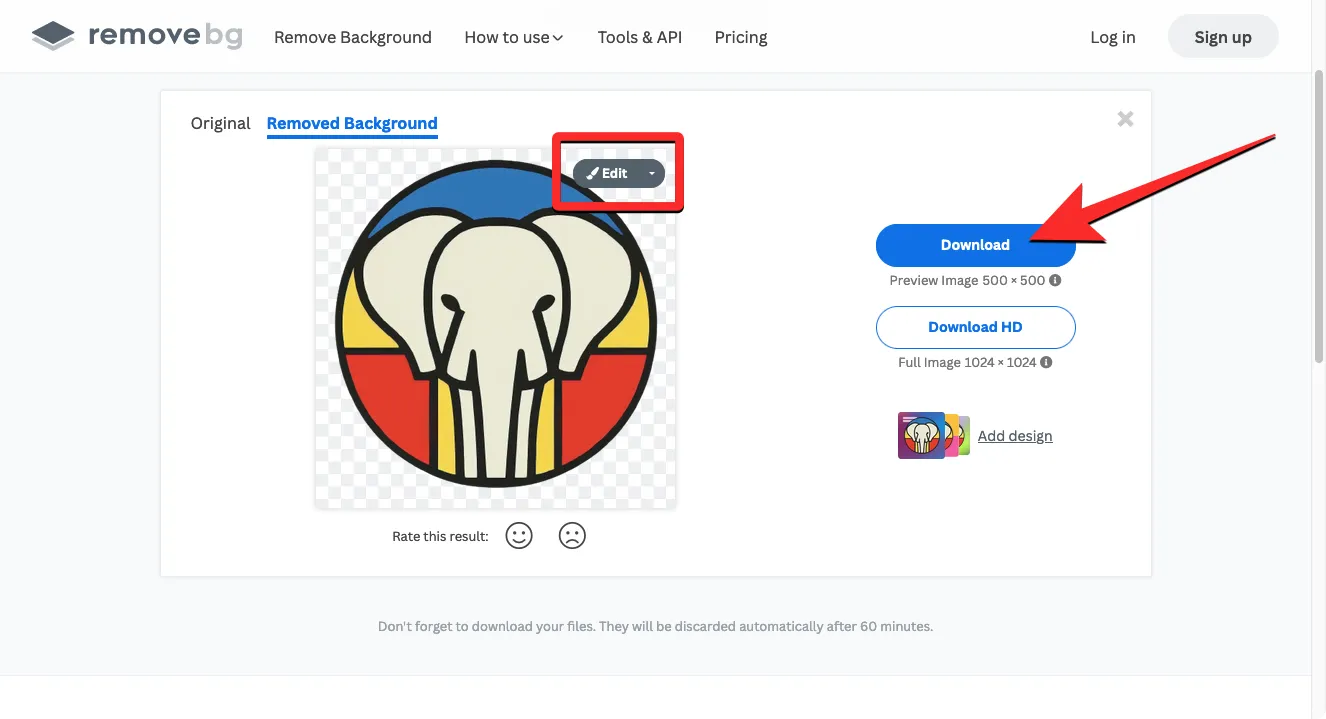
Wenn Sie mit den von remove.bg vorgenommenen Änderungen nicht zufrieden sind, können Sie auf der Seite „Entfernter Hintergrund“ auf „ Bearbeiten“ klicken , um die Änderungen manuell vorzunehmen.
Die Datei, die auf Ihrem Gerät gespeichert wird, hat einen transparenten Hintergrund.
Andere Tools, mit denen Sie transparente Bilder erstellen können, sind Canva , Adobe Photoshop , GIMP und Adobe Express . Sie können dafür sogar Microsoft PowerPoint verwenden:
Entfernen Sie ganz einfach den Hintergrund von einem Bild auf Ihrem Telefon
- Auf dem iPhone
- So entfernen Sie den Hintergrund von einem Bild mit der Datei-App auf dem iPhone oder iPad
- 6 Möglichkeiten, das Design aus einem Bild auf Ihrem iPhone auszuschneiden
- Heben Sie ein Motiv aus einem Bild, Screenshot oder Dokument auf dem iPhone hervor
- So erstellen Sie Aufkleber aus Fotos auf dem iPhone
- Auf Android:
- Unsere Schritt-für-Schritt-Anleitung: So entfernen und ändern Sie den Hintergrund von einem Foto auf Android
- Sie können auch eine spezielle App verwenden: Background Eraser Photo Editor .
Tipps zum Erstellen von Kunst mit transparentem Hintergrund auf Midjourney
Um Ihnen dabei zu helfen, Bilder mit Midjourney zu erstellen, aus denen Sie ganz einfach Hintergründe entfernen können, können Sie die unten aufgeführten Tipps befolgen.
1. Entscheiden Sie sich für einen einfachen Hintergrund
Um Bilder mit transparentem Hintergrund zu erstellen, müssen Sie Midjourney bitten, Ihnen Kunst mit einem einfachen Hintergrund zu zeigen. Sie können dies erreichen, indem Sie eine der folgenden Eingabeaufforderungen verwenden:
- /imagine [Kunstbeschreibung], weißer Hintergrund
- /imagine [Kunstbeschreibung], einfarbiger <Farbe einfügen> Hintergrund
- /imagine [Kunstbeschreibung], schlichter Hintergrund
2. Entscheiden Sie sich für minimalistische Kunststile
Eine andere Möglichkeit, einfachere Bilder mit einfachen Hintergründen zu erzwingen, besteht darin, einen bestimmten Kunststil hinzuzufügen, der es einfacher macht, einfache Hintergründe zu erzielen. Hier sind einige Beispiele:
- /imagine [Kunstbeschreibung], [Hintergrundart/-farbe], minimal
- /imagine [Kunstbeschreibung], [Hintergrundart/-farbe], minimalistisch
- /imagine [Kunstbeschreibung], [Hintergrundart/-farbe], flach , Vektor
- /imagine [Kunstbeschreibung], [Hintergrundart/-farbe], einfach , 2D
- /Stell dir vor [Kunstbeschreibung], [Hintergrundart/-farbe], Pop-Art
- /imagine [Kunstbeschreibung], [Hintergrundart/-farbe], digitale Kunst
- /imagine [Kunstbeschreibung], [Hintergrundart/-farbe], Illustration
3. Erklären Sie negative Aufforderungen, bestimmte Elemente zu vermeiden
Beim Erstellen von Bildern mit Midjourney müssen Sie das KI-Tool mit negativen Eingabeaufforderungen anweisen, bestimmte Elemente in Ihren Bildern zu ignorieren. Um Ihnen das Entfernen von Hintergründen aus den Bildern zu erleichtern, die Sie auf Midjourney erstellen, können Sie die folgenden Eingabeaufforderungsstile verwenden:
- /imagine [Kunstbeschreibung], [Hintergrundart/-farbe], [Kunststil] – kein Text, Buchstaben
- /imagine [Kunstbeschreibung], [Hintergrundtyp/-farbe], [Kunststil] – keine realistischen Fotodetails
- /imagine [Kunstbeschreibung], [Hintergrundart/-farbe], [Kunststil] – keine Schatten
- /imagine [Kunstbeschreibung], [Hintergrundart/-farbe], [Kunststil] – kein Hintergrund
Das ist alles, was Sie über das Erstellen von Bildern mit transparentem Hintergrund mit Midjourney wissen müssen.



Schreibe einen Kommentar